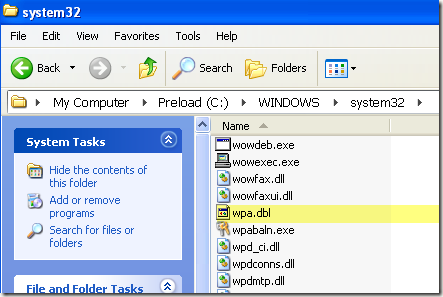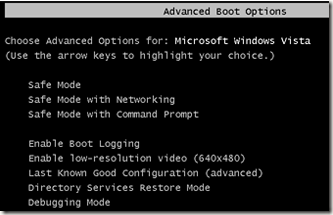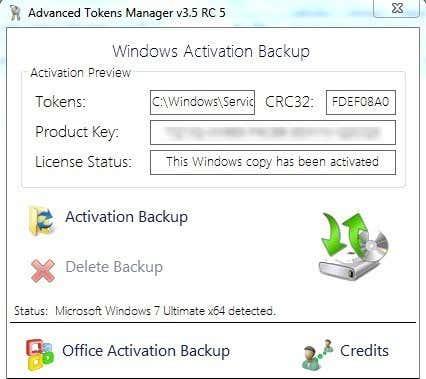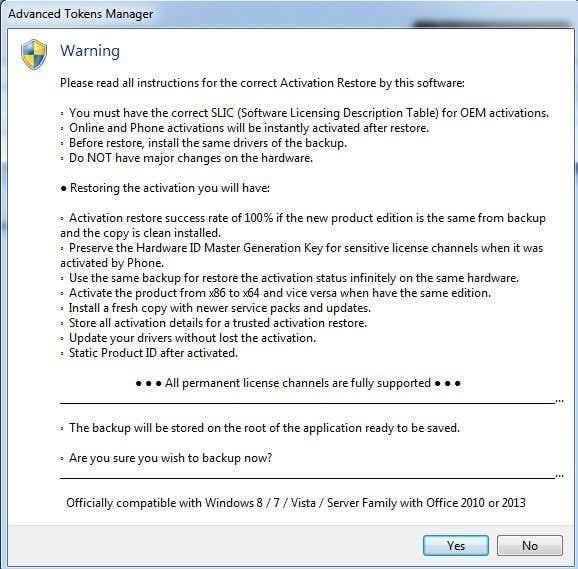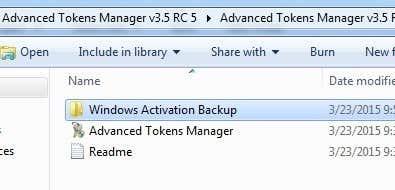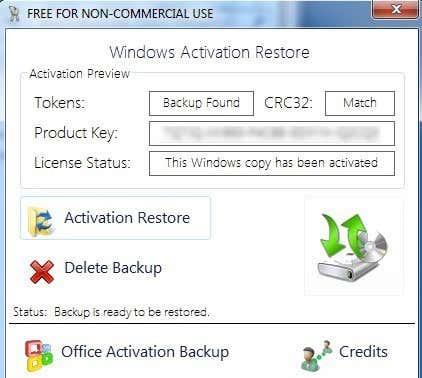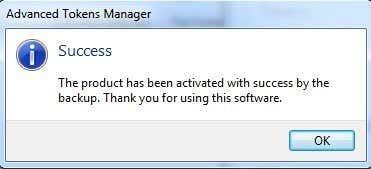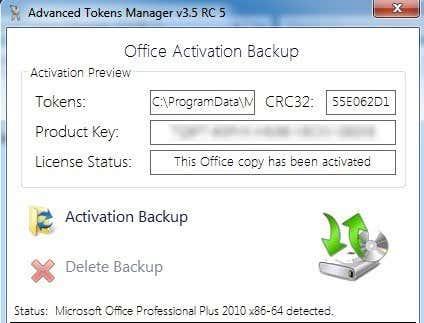Ако планирате да извършите чиста инсталация на Windows на компютъра си, най-вероятно ще трябва да активирате отново Windows онлайн или по телефона. Обикновено онлайн повторното активиране ще работи добре, стига хардуерът на вашия компютър да не се е променил много от първоначалното инсталиране на операционната система и версията на Windows е точно същата като версията, доставена с компютъра.
Ако с течение на времето сте сменили твърди дискове, графични карти, памет и т.н., тогава може да срещнете проблеми, когато се опитате да активирате отново Windows онлайн, като използвате същия продуктов ключ. В тези случаи ще трябва да се обадите на Microsoft и да извършите активиране по телефона.
Съдържание
- Изтеглете носител за възстановяване
- Уиндоус експи
- Windows Vista, 7, 8
Ако хардуерът не се е променил твърде много, можете да направите резервно копие на информацията, която Windows използва, за да гарантира, че вашето копие е валидно, и след това да го възстановите след преинсталирането, което обяснявам по-долу с помощта на безплатна програма.
Изтеглете носител за възстановяване
Ако на компютъра е инсталирана OEM версия на Windows и извършите чиста инсталация с версия на Windows за продажба на дребно, той също няма да се активира онлайн. Преди новите компютри идваха с OEM DVD, което ви позволяваше да преинсталирате Windows, но през последните няколко години повечето компютри вече имат отделен дял за възстановяване, който ви позволява да възстановявате директно от твърдия диск. Не би трябвало да имате проблем с активирането на Windows, ако възстановите по този начин.
Ако нямате DVD или устройство за възстановяване, можете или да се обадите на Microsoft и да опитате да активирате по телефона, или можете директно да изтеглите ISO файловете с изображения от Microsoft, но определено ще трябва да имате продуктовия ключ от стикера COA на компютърът.
За да изтеглите носител за възстановяване на Windows 7 , трябва да въведете валиден продуктов ключ, преди той да ви позволи да изтеглите ISO файла. За Windows 8.1 не е необходимо да предоставяте продуктов ключ за изтеглянето. Можете да получите Windows 8.1 ISO от страницата Create Media Reset на уебсайта на Microsoft.
Струва си да се отбележи, че години наред можете да изтегляте ISO образи на Windows 7 от DigitalRiver, официален дистрибутор на софтуера на Microsoft. Всички те обаче са свалени и вече не работят. Вашите единствени законни източници са връзките по-горе от Microsoft.
Друг елемент, който трябва да се отбележи, е, че ако компютърът ви има Windows 8, ключът няма да може да активира Windows 8.1. Същото важи, ако имате ключ за Windows 8.1 и се опитвате да активирате Windows 8. Ако имате нужда от ISO изображение на Windows 8, разгледайте страницата Надстройка на Windows само с продуктов ключ . Тук въвеждате своя продуктов ключ и той ще изтегли правилното ISO изображение, което може да се активира за този конкретен ключ.
Уиндоус експи
В Windows XP можете да избегнете необходимостта от повторно активиране , като просто копирате файл от вашата директория на Windows и го запазите на външен носител. Когато Windows XP се активира за първи път, той създава файл, наречен WPA.DBL , и го съхранява в директорията C:\Windows\System32 .
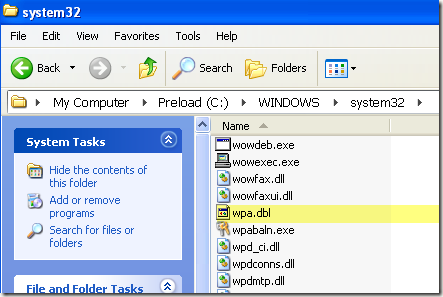
Копирайте този файл на вашето външно устройство за съхранение и го дръжте под ръка. Когато отидете да преинсталирате Windows, ще стигнете до момента, в който трябва да активирате. Откажете активирането и завършете инсталацията.
Сега ще трябва да рестартирате компютъра си в безопасен режим , като натиснете F8 при стартиране, за да влезете в менюто Advanced Boot Options .
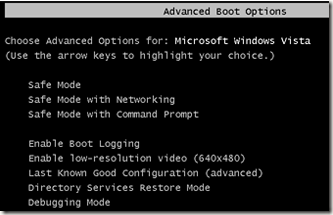
Отидете на C:\Windows\System32 и трябва да видите файл, наречен WPA.DBL, който вече е там. Просто го преименувайте на нещо като WPA.OLD и след това копирайте вашата резервна версия на WPA.DBL на текущото местоположение.
Рестартирайте компютъра и Windows XP вече трябва да е активиран и да работи нормално. Не забравяйте, че това ще работи само ако използвате файла WPA.DBL от същия компютър, на който първоначално е активиран Windows XP. Ако инсталирате XP на друга машина и се опитате да копирате файла WPA.DBL там, той няма да се активира.
Windows Vista, 7, 8
Ако използвате Windows Vista, 7 или по-нова версия, няма да можете просто да копирате един файл, за да избегнете проблема с активирането. Има много повече информация, която се изисква, което го прави много по-сложен.
За щастие има безплатна програма, наречена Advanced Tokens Manager , която ще направи копие на всички данни за активиране вместо вас и ще ви позволи лесно да ги възстановите по-късно.
След като го изтеглите и разархивирате файловете, продължете и стартирайте изпълнимия файл. Не изисква никаква инсталация, така че е хубаво. На главния екран ще започне да открива всички валидни продукти на Windows и Office.
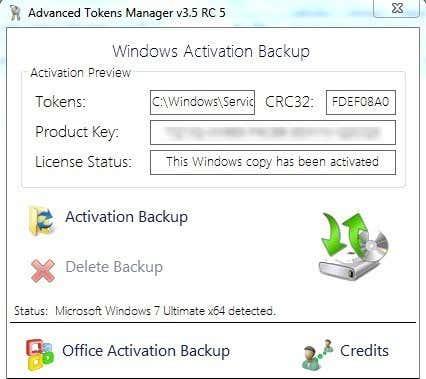
Ако всичко работи добре, състоянието трябва да открие вашата версия на Windows и трябва да показва продуктовия ключ заедно със състоянието на лиценза. За да архивирате данните, просто щракнете върху бутона Activation Backup . Ще се появи доста голям диалогов прозорец, който основно обяснява всички функции и изисквания, за да може активирането да работи правилно. Не забравяйте да го прочетете внимателно.
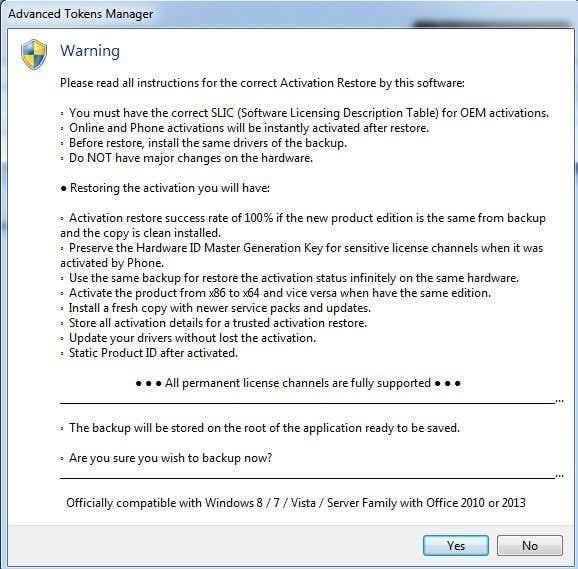
Основните точки тук са това, което вече споменах по-горе: не правете големи промени в хардуера, когато извършвате възстановяването и се уверете, че изданието на операционната система е същото. Продължете и щракнете върху Да и архивът ще бъде създаден в нова папка, наречена Windows Activation Backup , намираща се в същата папка като EXE файла.
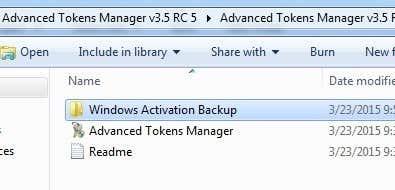
Не забравяйте да копирате тази папка на външен носител, преди да преинсталирате Windows. След като заредите Windows, просто изтеглете и стартирайте програмата отново. Не забравяйте да копирате архивната папка в същата папка като EXE файла. Програмата ще открие архивната папка и бутонът ще се промени на Activation Restore .
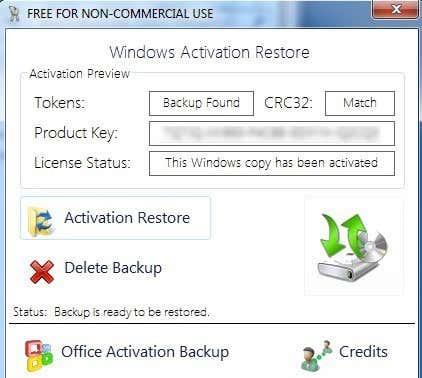
Кликнете върху това и когато ви попита дали сте сигурни, щракнете върху Да . Изчакайте около минута и ако програмата успее, ще получите съобщение за успех .
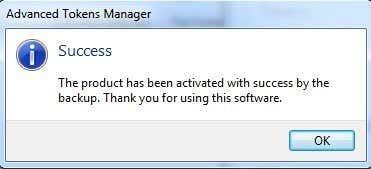
На този етап трябва да сте готови да използвате активирано копие на Windows. Имайте предвид, че ако сте инсталирали и Microsoft Office, можете да щракнете върху бутона за архивиране на активирането на Office и това ще ви позволи да архивирате тези данни отделно.
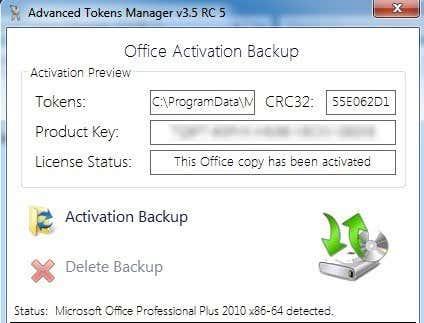
Единственият проблем с Advanced Tokens Manager е, че той не поддържа напълно Windows 8.1. Той може да запази всички данни за активиране, но може да възстанови само активирането за копия на Windows 8.1, които са били активирани по телефона. Ако се активира онлайн, няма да може да се възстанови правилно.
Разработчиците казват, че са в процес на опити да разберат това, но не е имало актуализация на програмата септември 2013 г., така че това не е добър знак. Така или иначе работи добре за Windows Vista, Windows 7 и Windows 8. Ако имате въпроси, публикувайте коментар. Наслади се!